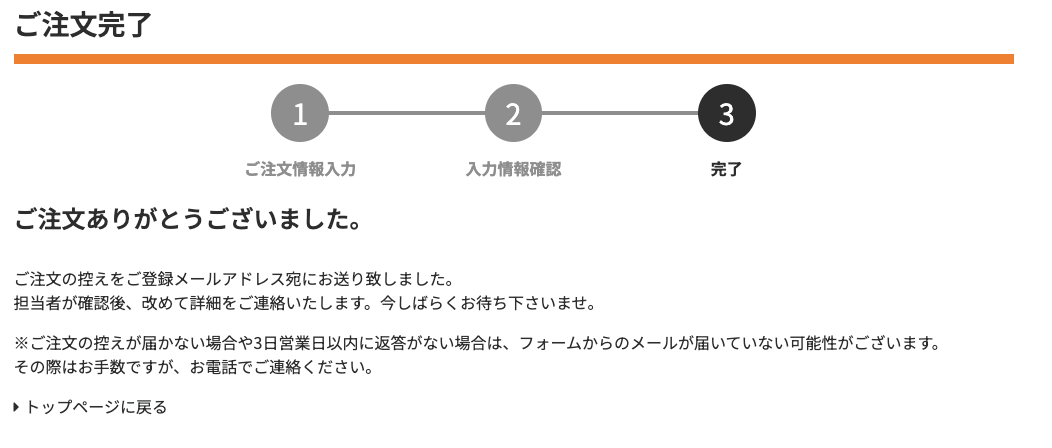ご注文方法
ログイン


ページ上部からログインできます。
ログイン
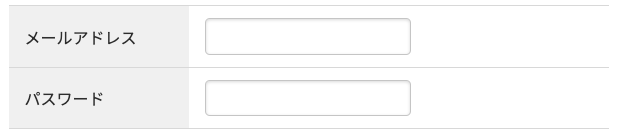
ログイン後に商品の卸価格(税抜)が表示されます。
ログインIDはご登録頂きましたメールアドレスになります。
商品をご購入頂く際には無料会員登録がおすすめです!
会員に登録すると、お買い物のたびに住所を入力する手間を省いたり、お気に入りの商品の登録など、便利な機能をご利用になれます。
会員登録はこちらからお願いいたします。
※登録をお済の方は下記の商品を探すからを確認ください。
商品を探す・選ぶ
さまざまな検索機能をご用意!!
- キーワードから探す
-
STEP1 検索窓にキーワードを入れて検索


商品名、商品コードなどで検索!
- 商品カテゴリから探す
-
\探し方は①〜③の3パターン探し方は①、②の2パターン!/ 




①画面上部のメニュー(A)
STEP1 ①にマウスをあてるをタップする

ページ左上の「商品カテゴリから探す」ボタン①にマウスをあてる
ページ上部の「商品カテゴリから探す」ボタン①をタップする
STEP2 ②にマウスをあてるをタップする

表示されたメニュー②にマウスをあてる
表示されたメニュー②から
お探しの項目をタップするSTEP3 ③をクリックするをタップする
表示されたメニュー③からお探しの項目を選択
左側のメニュー(B)
STEP1 ①にマウスをあてるをタップする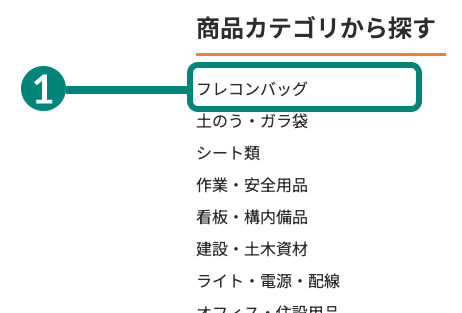
ページ左側のメニュー①にマウスをあてる
表示されたメニュー①から
お探しの項目をタップするTOPページの中央のメニュー(C)
STEP3 特定のカテゴリをクリックして検索

- 購入履歴から探す
-
ご購入履歴からの再購入方法
一度お買い上げいただいた商品をお手軽に再購入いただけるご購入履歴からの注文方法です。
STEP01
ログイン後、購入履歴をクリック

STEP02
「再注文」をクリック

STEP03
注文数を入力し、「カートに入れる」をクリック

カートに入れる
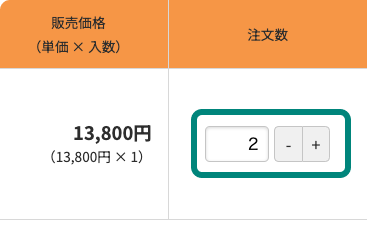
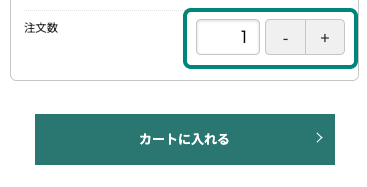
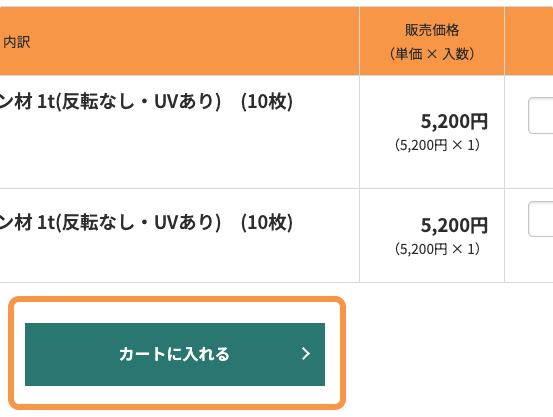
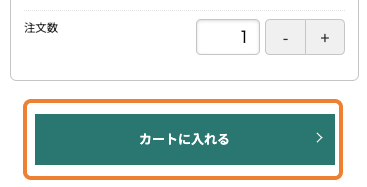
カート(購入する商品)を確認する
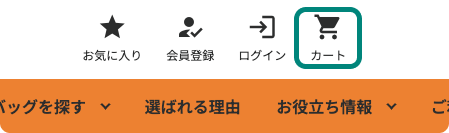

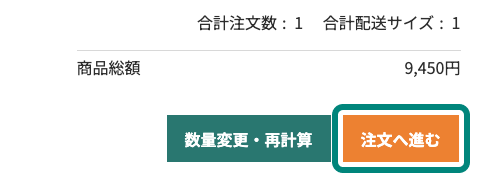
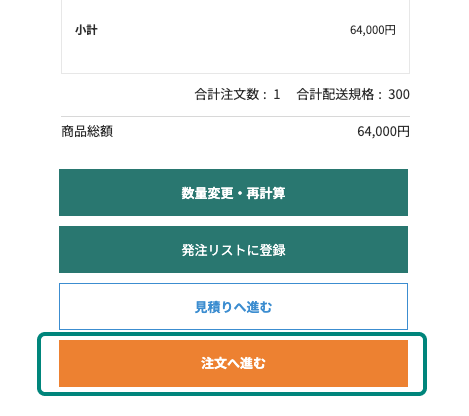
表示されたカートページで、ご注文内容をご確認いただきました後、よろしければ「注文へ進む」をクリック
表示されたカートページで、ご注文内容をご確認いただきました後、よろしければ「注文へ進む」をタップする
※商品をカートに入れた時点では「購入完了」にはなりません。「ご注文を確定する」まで進んだ後に、ご注文商品の購入完了となります。
ご注文情報入力
ご注文内容、お客様情報、決済方法、連絡事項などを選択、ご確認して頂いた後
間違いがなければ「確認画面へ進む」ボタンをクリックタップしてください。
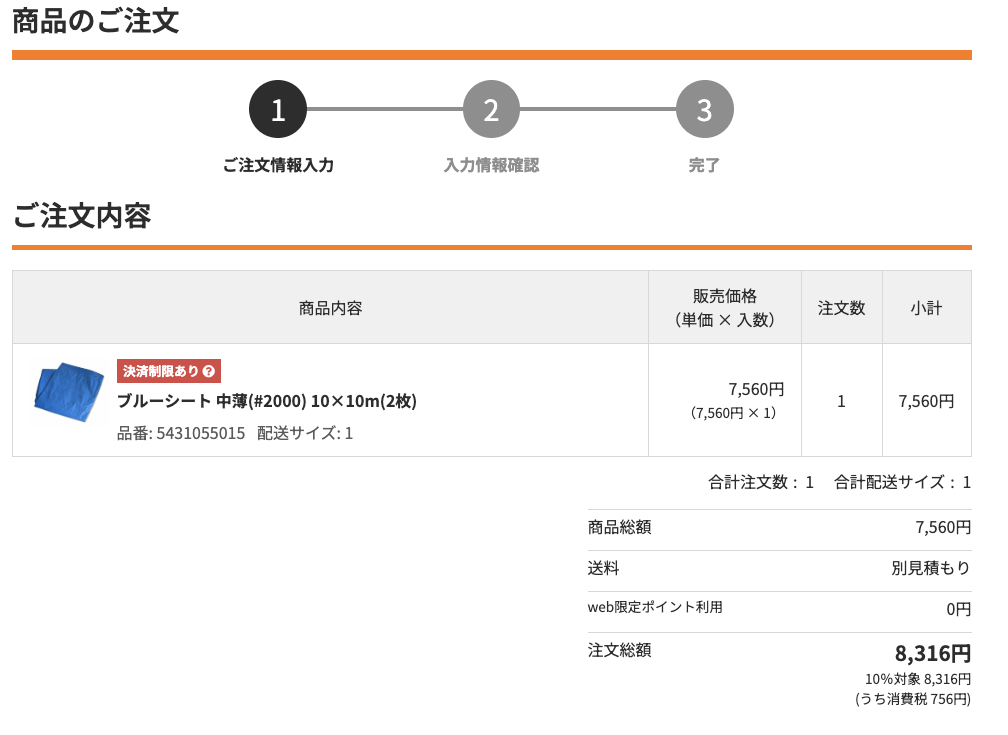
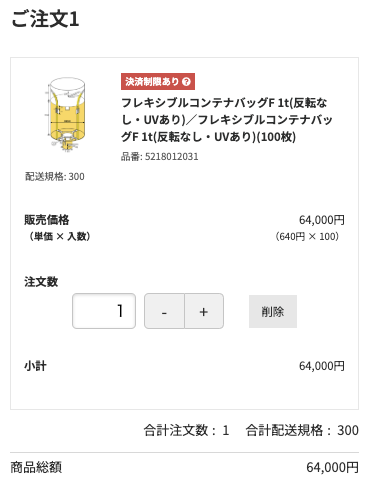
変更がある場合、ページ下部、
画面左下「カートに戻る」ボタンでカートを修正してください。
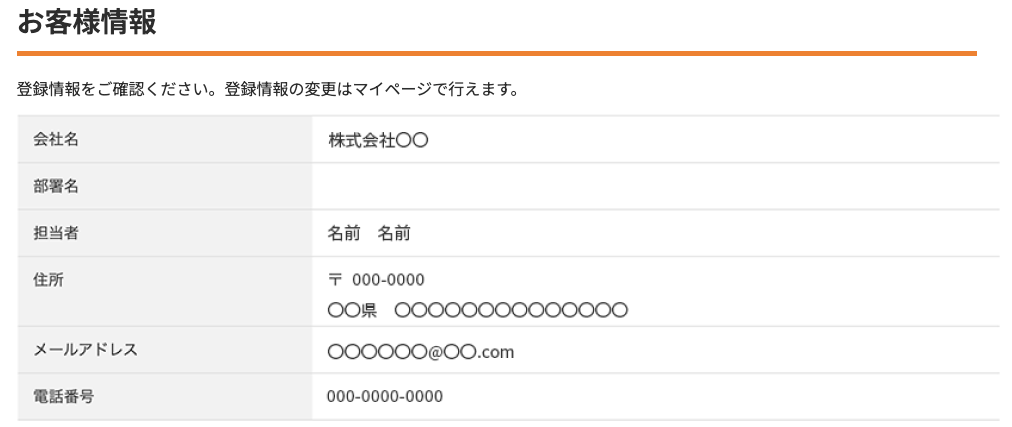
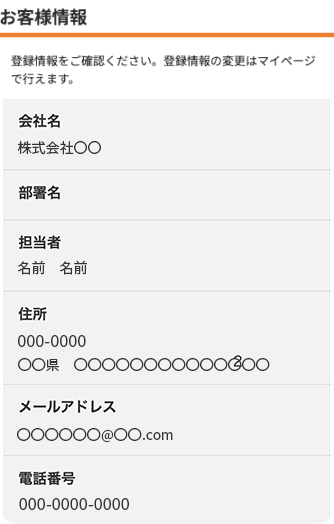
変更がある場合、マイページにて変更ください
STEP3 決済方法の選択
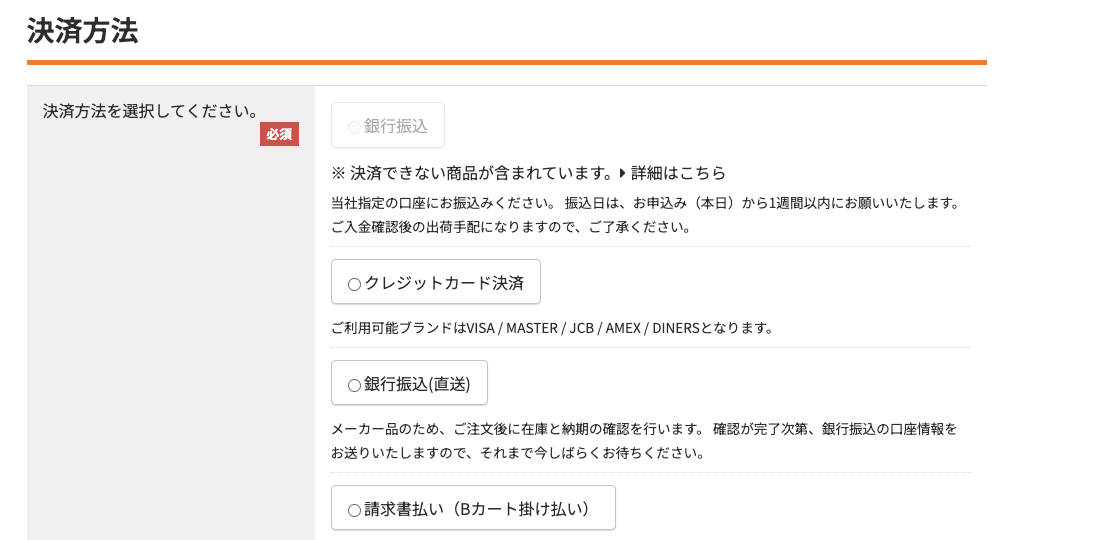

ご登録時のご決済方法を選択ください。
※「代金引換」は、別途、代引き手数料が必要です。
注文確認画面に進むと、手数料が計算されます。
STEP4 連絡事項の記入
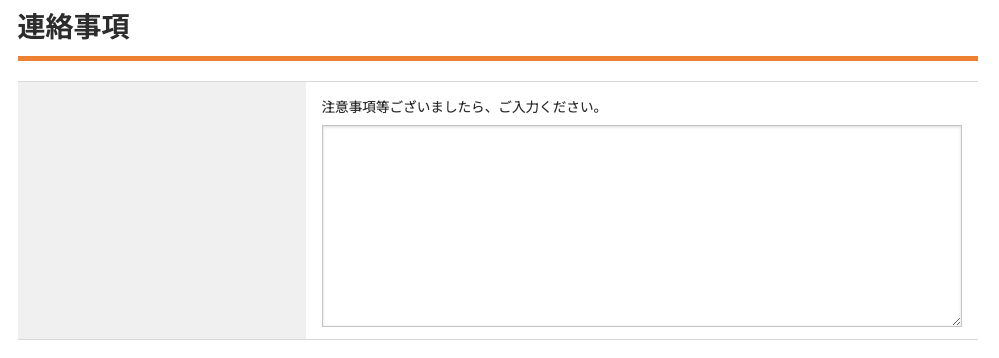
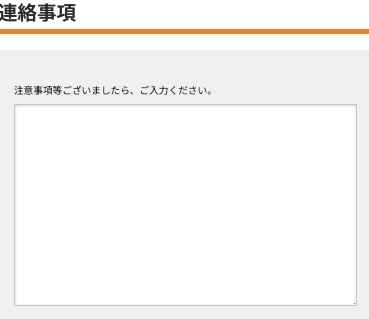
その他ご要望がありましたらこちらにご記入ください
STEP5 「確認画面へ進む」ボタンをクリックタップする
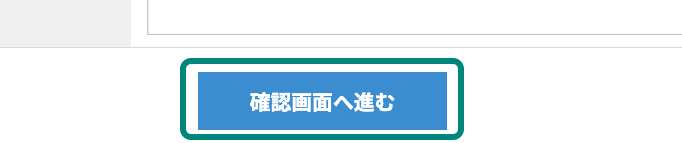
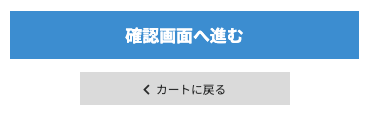
内容に間違いがないかご確認して頂いた後、
「確認画面へ進む」ボタンを押してください。
注文を確定する
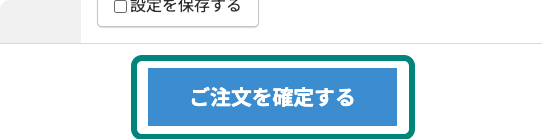
内容に間違いがないかご確認して頂いた後、
「ご注文を確定する」ボタンを押してください。
注文完了
弊社より自動でご注文完了メールが送信されます